
- •ГЕОФИЗИЧЕСКИЙ ФАКУЛЬТЕТ
- •ПРАКТИКУМ ПО КУРСУ
- •УЧЕБНОЕ ПОСОБИЕ
- •ВВЕДЕНИЕ
- •ЗАДАНИЕ 1
- •ЗАДАНИЕ 2
- •ЗАДАНИЕ 3
- •ЗАДАНИЕ 4
- •ЗАДАНИЕ 5
- •ЗАДАНИЕ 6
- •СПРАВОЧНИК Управление данными
- •ЗАДАНИЕ 7
- •СПРАВОЧНИК Финансовые функции
- •ЗАДАНИЕ 8
- •ЗАДАНИЕ 9
- •ЗАДАНИЕ 1
- •ЗАДАНИЕ 2
- •ЗАДАНИЕ 3
- •ЗАДАНИЕ 4
- •ЗАДАНИЕ 5
- •ЗАДАНИЕ 6
- •СИСТЕМА УПРАВЛЕНИЯ БАЗАМИ ДАННЫХ ACCESS
- •ЗАДАНИЕ 2
- •ТЕОРЕТИЧЕСКИЙ МАТЕРИАЛ
- •ЭЛЕКТРОННЫЕ ТАБЛИЦЫ
- •АЛГОРИТМ. СВОЙСТВА АЛГОРИТМОВ.
- •ЭТАПЫ РЕШЕНИЯ ЗАДАЧ НА КОМПЬЮТЕРЕ
- •ТЕХНОЛОГИИ ПРОГРАММИРОВАНИЯ
- •СТРУКТУРНОЕ ПРОГРАММИРОВАНИЕ
- •ОБЪЕКТНО-ОРИЕНТИРОВАННОЕ ПРОГРАММИРОВАНИЕ
- •ФУНКЦИОНАЛЬНОЕ ПРОГРАММИРОВАНИЕ
- •ЯЗЫКИ ПРОГРАММИРОВАНИЯ. КОМПИЛЯЦИЯ И ИНТЕРПРЕТАЦИЯ.
- •КЛАССИФИКАЦИЯ ЯЗЫКОВ ПРОГРАММИРОВНИЯ
- •ПРОГРАММИРОВАНИЕ НА ЯЗЫКЕ Visual Basic for Application (VBA)
- •ТИПЫ АЛГОРИТМОВ И ИХ РЕАЛИЗАЦИЯ НА VBA
- •АЛГЕБРА ЛОГИКИ. ЛОГИЧЕСКИЕ ФУНКЦИИ. БАЗОВЫЕ ЛОГИЧЕСКИЕ ОПЕРАЦИИ.
- •ОСНОВНЫЕ ЗАКОНЫ АЛГЕБРЫ ЛОГИКИ. ПРЕОБРАЗОВАНИЕ ЛОГИЧЕСКИХ ФУНКЦИИ.
- •ОСНОВНЫЕ ЛОГИЧЕСКИЕ ЭЛЕМЕНТЫ
- •ОСНОВНЫЕ ЛОГИЧЕСКИЕ УСТРОЙСТВА КОМПЬЮТЕРА - СУММАТОР
- •ОСНОВНЫЕ ЛОГИЧЕСКИЕ УСТРОЙСТВА КОМПЬЮТЕРА - ТРИГГЕР
- •СИСТЕМА УПРАВЛЕНИЯ БАЗАМИ ДАННЫХ (СУБД). НАЗНАЧЕНИЕ И ОСНОВНЫЕ ВОЗМОЖНОСТИ.
- •ВОПРОСЫ ДЛЯ ПОДГОТОВКИ К ЭКЗАМЕНУ.
- •СПИСОК ЛИТЕРАТУРЫ

ЗАДАНИЕ 6
УПРАВЛЕНИЕ ДАННЫМИ (ex_6_Name.xls)
Ключевые понятия: базы данных Excel, анализ данных в списках, сортировка информации, промежуточные итоги, фильтрация, сводные таблицы и диаграммы.
ЗАДАЧА
Провести анализ работы предприятия за год. Для выполнения каждого следующего задания необходимо копировать рабочий лист Учѐт на другой лист и переименовать его в соответствии с выполняемым заданием.
Скопировать таблицу функционирования предприятия за год из ЗАДАНИЯ 5 ( файл ex_5_Name.xls) в новую книгу на лист Учѐт (только значения таблицы) и сохранить еѐ в новом файле ex_6_Name.xls в своей личной папке. На основе исходной информации из таблицы Учѐт провести анализ данных, используя набор методов меню Данные.
1.Сортировка. Провести сортировку таблицы:
1.1.по городам по возрастанию, затем по филиалам. Вычислить промежуточные итоги в виде среднего значения чистой и планируемой прибыли по городам и филиалам;
1.2.по видам продукции по возрастанию. Вычислить итоговые значения по сумме оборотного капитала для каждого вида продукции;
1.3.по величине чистой прибыли по убыванию.
2.Фильтрация. На отдельных листах осуществить фильтрацию данных, удовлетворяющих следующим условиям:
2.1.данные о производстве только в одном городе;
2.2.данные о двух любых видах продукции;
2.3.величина чистой прибыли >= среднего значения по всем городам (среднее значение взять из результатов п.1.1);
24

2.4.данные о производстве в марте месяце по двум видам продукции, планируемая прибыль которых от 100000 до
150000 руб;
2.5.данные о производстве за второй квартал по двум горо-
дам.
3.Сконструировать сводные таблицы на отдельных листах:
3.1.по городам, и видам продукции - суммировать оборотный капитал;
3.2.по видам продукции и месяцам - суммировать чистую прибыль, названия городов расположить на странице, месяцы сгруппировать в кварталы;
3.3.по городам и видам продукции определить средние значения планируемой прибыли;
3.4.по филиалам и месяцам вычислить средние значения чистой прибыли, названия городов расположить на странице, месяцы сгруппировать в кварталы;
3.5.по городам суммировать потери от амортизации за каждый месяц года, вид продукции вынести на страницу.
4.Построить диаграммы по сводным таблицам, расположить их на текущих листах. Использовать линейчатый, лепестковый, с областями, кольцевой, пузырьковый тип диаграмм.
5.Оформить отчѐт о выполненной работе в текстовом редакторе. Отчѐт должен содержать: Титульный лист, Главы: Сортировка данных и промежуточные итоги. Фильтрация данных. Сводные таблицы. Названия глав отформатировать стандартным стилем Заголовок1. В каждую главу вставить по одному примеру выполненных заданий (фрагмент), пронумеровать страницы и составить оглавление средствами Word.
25

СПРАВОЧНИК Управление данными
Сортировка, группирование, автофильтр, промежуточные итоги, фильтрация, сводные таблицы.
Сортировка – упорядочивание данных по какому либо признаку.
Различают 2 вида сортировки по возрастанию и по убыванию. Числовая информация сортируется по значениям. Текстовая информация сортируется по кодам первых символов (коды возрастают в алфавитном порядке).
Порядок сортировки, используемый по умолчанию
При сортировке по возрастанию Microsoft Excel использует следующий порядок (при сортировке по убыванию этот порядок заменяется на обратный за исключением пустых ячеек, которые всегда помещаются в конец списка).
Числа сортируются от наименьшего отрицательного до наибольшего положительного числа.
Алфавитно-цифровая сортировка. При сортировке алфа-
витно-цифрового текста Microsoft Excel сравнивает значения по знакам слева направо. Например, если ячейка содержит текст «A100», Microsoft Excel поместит ее после ячейки, содержащей запись «A1», и перед ячейкой, содержащей запись «A11».
Текст, в том числе содержащий числа, сортируется в следующем порядке: следования кодов из Таблицы символов: цифры: 0 1 2 3 4 5 6 7 8 9 знаки: ! " # $ % & ( ) * , . / : ; ? @ [ \ ] ^ _ ` { | } ~ + < = > ла-
тиница: от A B z и кириллица: от А Б В … я
26

Для проведения сортировки в Excel необходимо выполнить следующие действия:
Выделить таблицу
Данные – Сортировка
Выбрать столбец (или несколько столбцов) по которому проводится сортировка
Промежуточные итоги
Microsoft Excel может автоматически вычислять промежуточные и общие итоги в списке. При вставке автоматических промежуточных итогов Microsoft Excel создаѐт структуру, что позволяет отображать и скрывать строки каждого промежуточного итога.
Перед тем как вставить промежуточные итоги, необходимо отсортировать таблицу, чтобы сгруппировать строки, по которым нужно подвести итоги. После этого можно подсчитать промежуточные итоги любого столбца, содержащего числа.
27

Для подведения промежуточных итогов необходимо выполнить действия:
Правильно спланировать рабочий лист, отсортировать данные по тому признаку, по которому подводятся итоги
Данные - Итоги
Выбрать признак группировки, операцию и столбцы, по которым вычисляются итоги
28
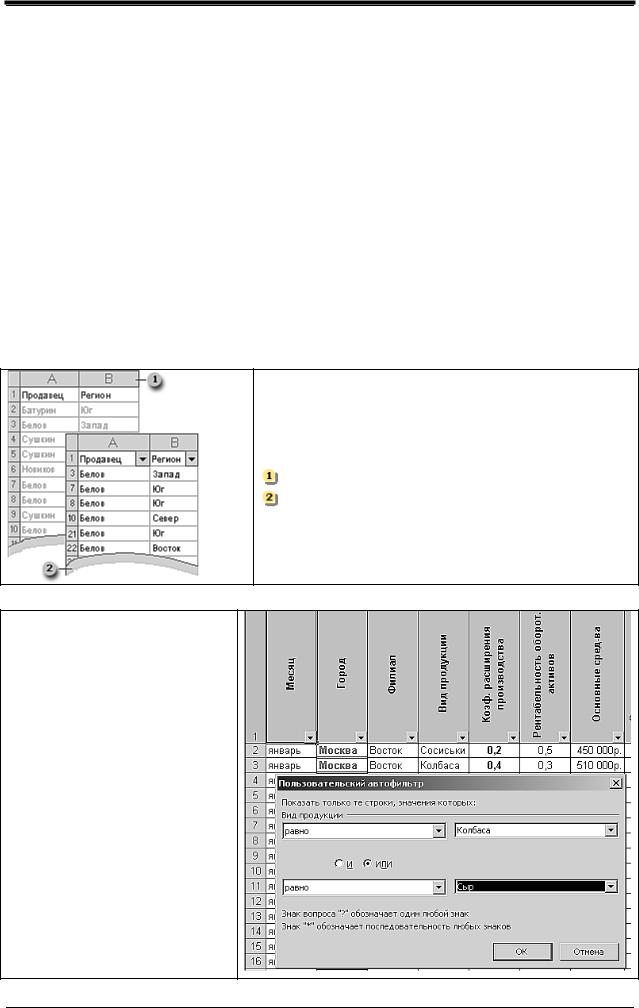
Фильтрация данных Фильтр — это быстрый и легкий способ поиска подмножества
данных и работы с ними в списке. В отфильтрованном списке отображаются только строки, отвечающие условиям, заданным для столбца (Условие - ограничение, заданное для отбора записей, включаемых в результирующий набор записей запроса или фильтра.). В Microsoft Excel доступны две команды для фильтрации списков:
Автофильтр, включая фильтр по выделенному, для простых условий отбора;
Расширенный фильтр для более сложных условий отбора.
Вотличие от сортировки, фильтр не меняет порядок записей в списке. При фильтрации временно скрываются строки, которые не требуется отображать.
При использовании команды Автофильтр справа от названий столбцов в фильтруемом списке появляются кнопки со стрелками  .
.
Нефильтрованный список
Фильтрованный список
Microsoft Excel обозначает отфильтрованные элементы голубым цветом
Для проведения фильтрации необходимо выполнить следующие действия: Выделить таблицу с заголовками столбцов Данные – Фильтр – Автофильтр; Ввести условия отбора
в соответствующие столбцы.
Для ввода сложных условий используются Логические операции
И, ИЛИ
29

Сводные таблицы
Сводная таблица – это таблица, полученная из первоначальной в соответствии с заданными критериями, содержащая обобщѐнные данные. Отчет сводной таблицы представляет собой интерактивную таблицу, с помощью которой можно быстро объединять и сравнивать большие объемы данных. Можно менять местами строки и столбцы для получения различных итогов по исходным данным, а также показывать подробные данные по нужным областям.
Для построение сводной таблицы необходимо:
Выделить исходную таблицу
Данные – Сводная таблица
Сформировать структуру сводной таблицы (Макет)
Сводную таблицу лучше поместить на новый лист. По полученной таблице автоматически создаются сводные диаграммы при нажатии значка «Диаграмма» на панели инструментов.
Диаграмма помещается на новом листе, для изменения местоположения диаграммы – Правая клавиша – Размещение – Указать лист.
30
